Diskuze pod příspěvky na Instagramu mohou občas působit chaoticky. Existuje ale způsob, jak zvýraznit ty nejzajímavější a nejhodnotnější reakce. Pojďme se podívat, jak připnout až tři komentáře k vašim příspěvkům na Instagramu, a to jak na zařízeních iPhone, tak i na Androidu.
Zvýraznění komentářů na Instagramu na iPhone
Připnutí komentáře v aplikaci Instagram pro iPhone je velmi snadné a intuitivní, podobně jako mazání komentářů – stačí gesto přejetí prstem.
Nejprve otevřete aplikaci Instagram a najděte příspěvek, u kterého chcete některý z komentářů připnout. Tuto akci můžete provést pouze u vašich vlastních příspěvků. Následně klikněte na tlačítko „Komentáře“.
Zobrazí se vám seznam všech komentářů pod daným příspěvkem. Přejeďte prstem doleva přes komentář, který chcete zvýraznit.
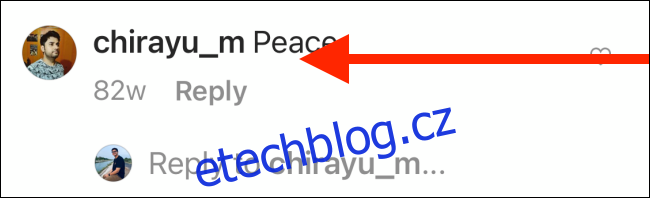
Objeví se několik možností. Na levé straně naleznete ikonu připínáčku. Klepnutím na ni komentář připnete.
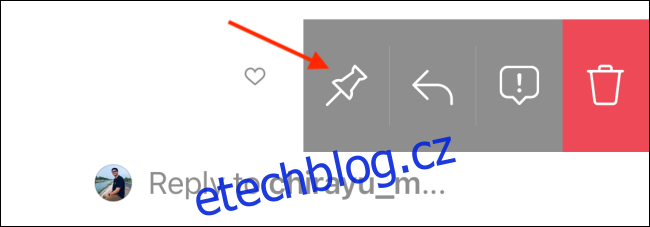
Vybraný komentář se okamžitě přesune na začátek seznamu. Takto můžete připnout až tři komentáře.
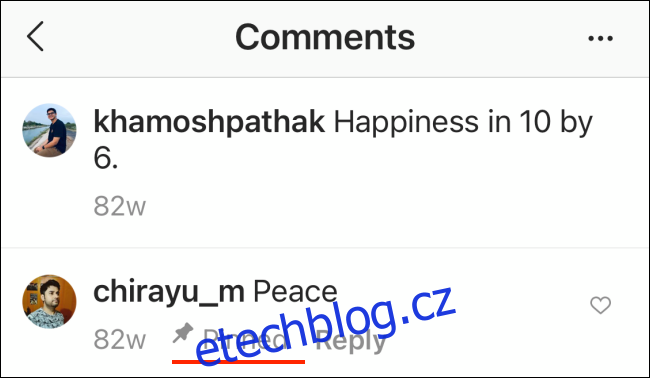
Odepnutí komentáře je stejně jednoduché. Opět přejeďte prstem doleva přes připnutý komentář a znovu klepněte na ikonu „Připínáček“.
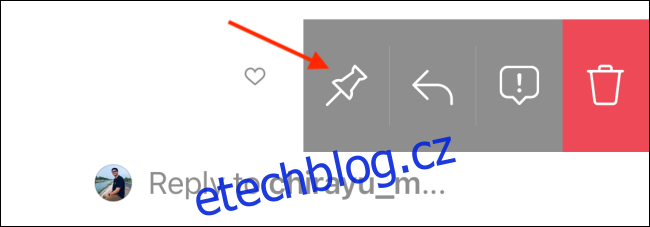
V zobrazené nabídce zvolte možnost „Uvolnit“, čímž odeberete připnutí komentáře.
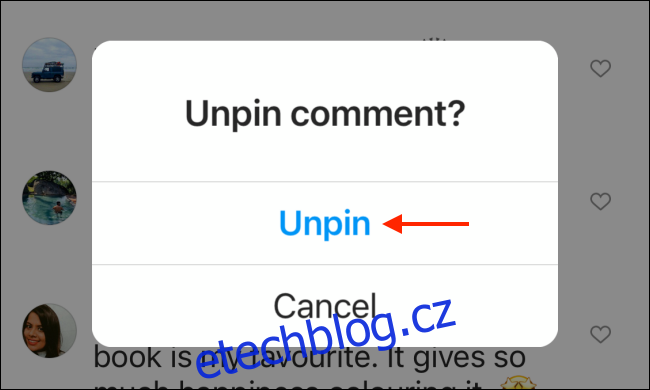
Připínání komentářů na Instagramu na Androidu
Proces správy a připínání komentářů na Androidu je trochu odlišný. Aplikace Instagram pro Android vyžaduje pro úpravu komentářů klepnutí a podržení.
Spusťte aplikaci Instagram na vašem telefonu s Androidem a pod libovolným z vašich příspěvků klepněte na tlačítko „Komentáře“.
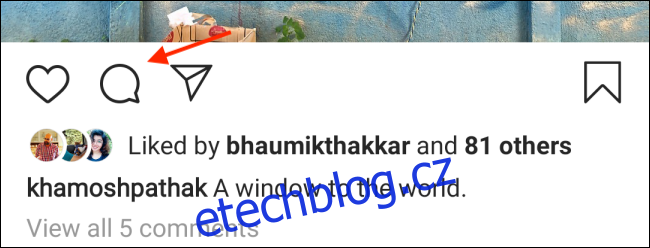
Nyní klepněte a podržte komentář, který chcete připnout.
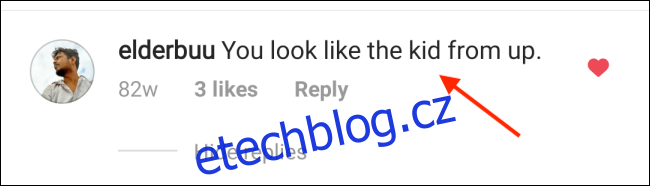
Zobrazí se panel s možnostmi úprav komentáře v horní části obrazovky. Vyberte ikonu „Připínáček“ pro připnutí komentáře.
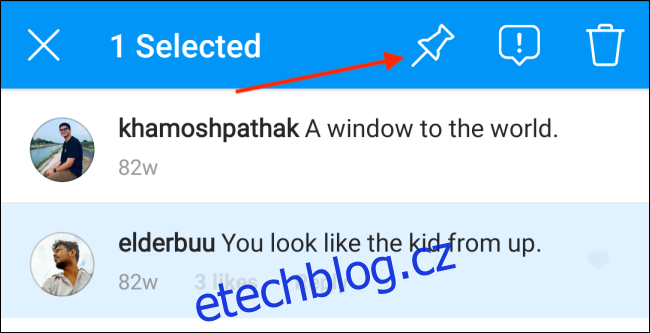
Komentář je nyní připnutý. I zde můžete připnout maximálně tři komentáře.
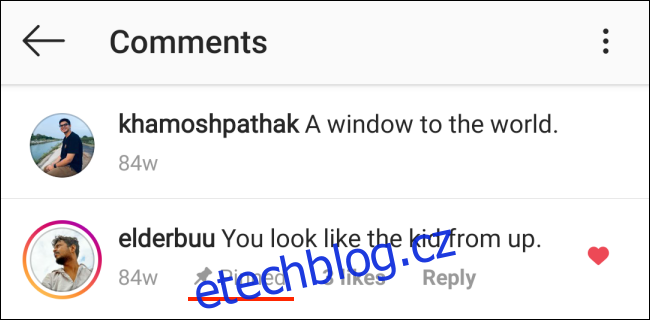
Chcete-li komentář odepnout, znovu ho stiskněte a podržte. Poté na horním panelu vyberte ikonu „Připínáček“. V následné nabídce zvolte „Odepnout“ pro odstranění připnutí.
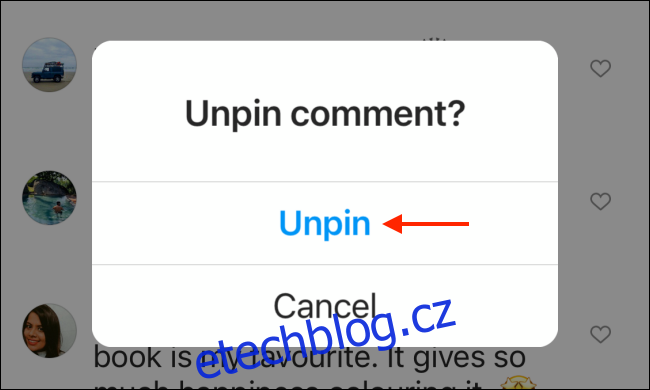
Pokud se pod vašimi příspěvky objevují negativní komentáře, můžete je omezit nebo uživatele, který je přidává, úplně zablokovat.